由于电脑中毒或者系统臃肿变慢,所以我们的电脑会变得越来越卡,这时当然是使用我们的win7旗舰版安装方法了,win7旗舰版安装方法是一种非常简单的方法,可以帮助我们解决很多的电脑问题。
win7旗舰版安装方法你知道如何使用吗?现在很多的用户都只会使用一键重装系统,但是对于如何使用,比如,硬盘安装,U盘安装等就不太清楚,所以今天我们也来看看关于硬盘win7旗舰版安装方法的详细内容吧。
win7旗舰版安装教程:
第一步:首先,我们先将解压出来的镜像文件放到根目录下,如:D盘
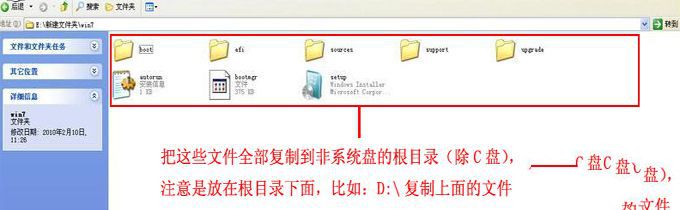
win7旗舰版安装方法截图(1)
第二步:将NT6 hdd Installer软件复制解压到刚解压好的win7系统中(如下图)
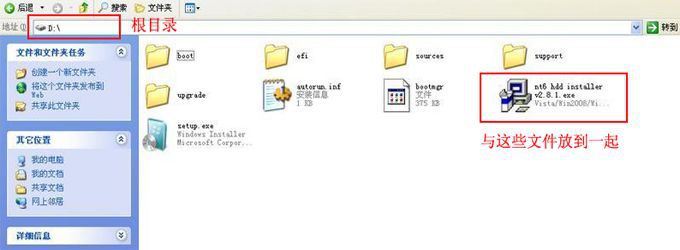
win7旗舰版安装方法截图(2)
第三步:运行NT6 hdd Installer软件,如你是xp系统就选择1,如果是win7就选择2,然后选择重启电脑。

win7旗舰版安装方法截图(3)
第四步:如若出现下图,出现nt6 hdd Installer mode 1我们按回车键就可以安装了。

win7旗舰版安装方法截图(4)
第五步:Windows7系统安装界面出现了,大家对照下图操作即可。
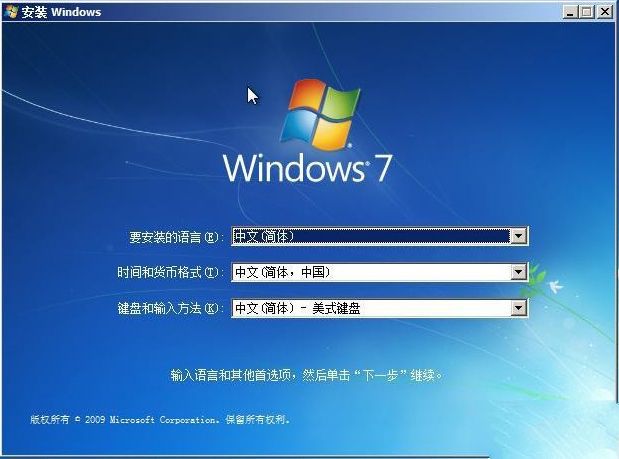
win7旗舰版安装方法截图(5)
点击现在win7重装方法的按钮进入下一步——选我接受许可条款——按下一步即可
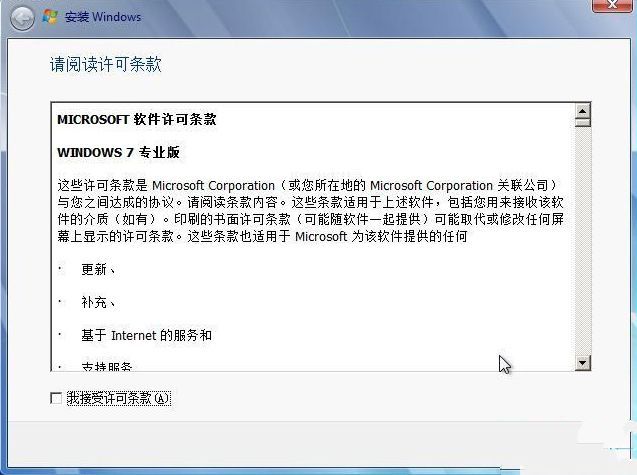
win7旗舰版安装方法截图(6)
我推荐大家选择“自定义(高级)”选项,不然升级太慢了,然后选择驱动器选项(高级)即可。
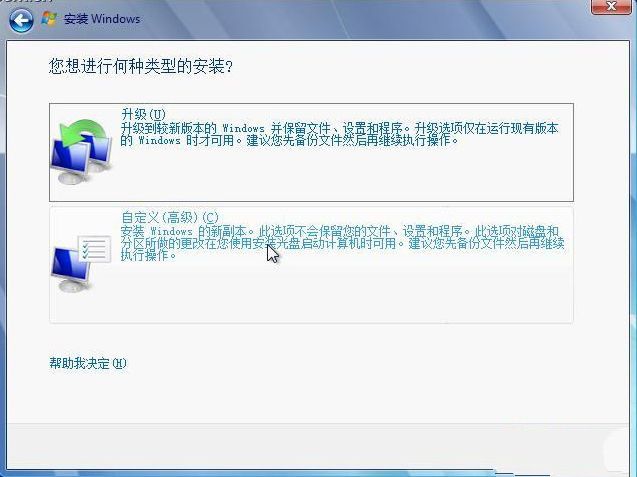
win7旗舰版安装方法截图(7)
如果想用Win7,就需要格式化系统盘了,就是我们之前说的那个系统盘哦。
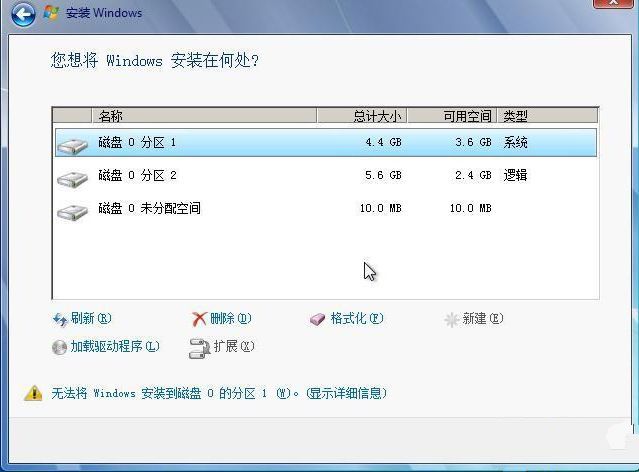
win7旗舰版安装方法截图(8)
Copyright ©2018-2023 www.958358.com 粤ICP备19111771号-7 增值电信业务经营许可证 粤B2-20231006